AE 编辑蒙版Word文档格式.docx
《AE 编辑蒙版Word文档格式.docx》由会员分享,可在线阅读,更多相关《AE 编辑蒙版Word文档格式.docx(10页珍藏版)》请在冰豆网上搜索。
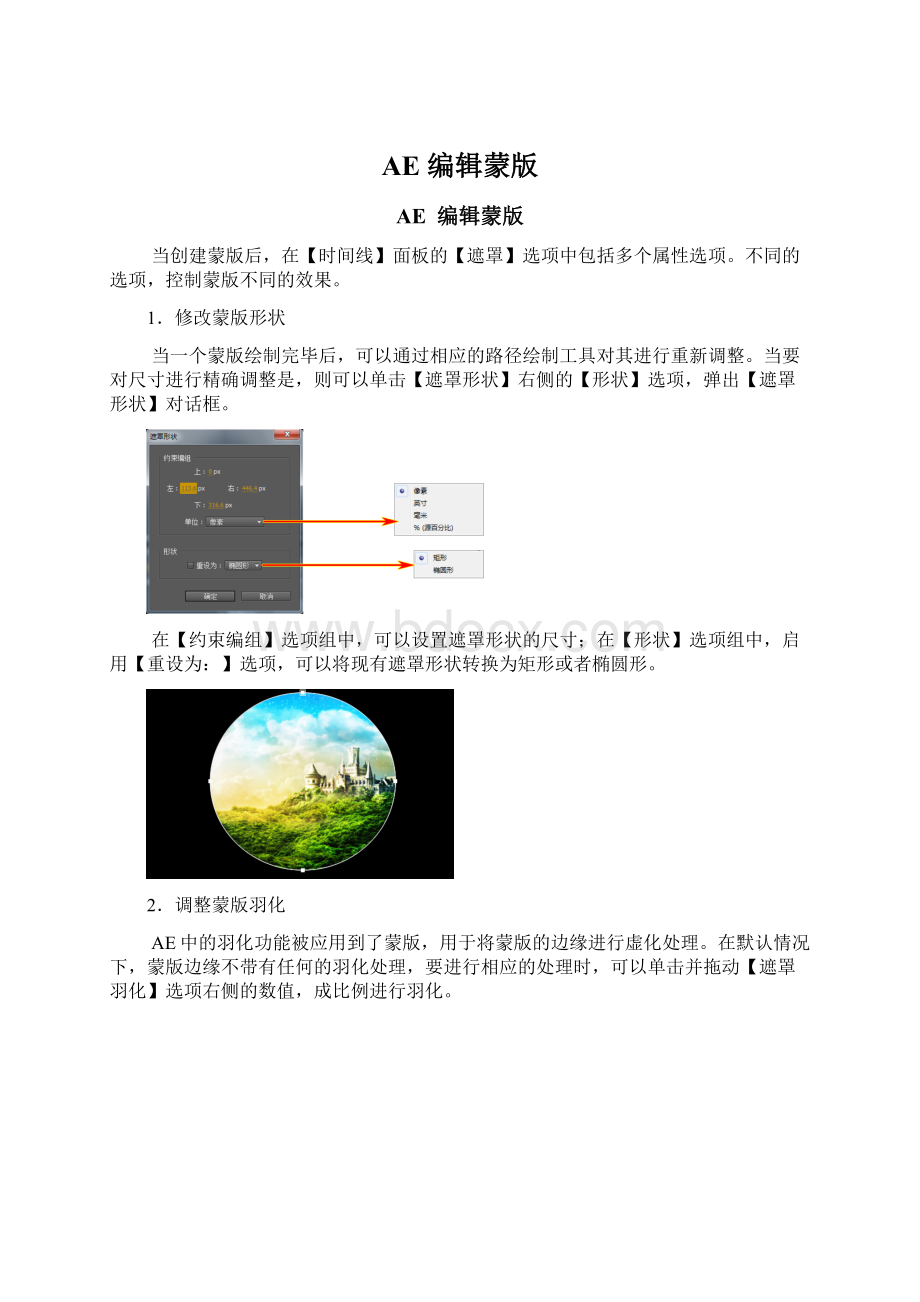
在【形状】选项组中,启用【重设为:
】选项,可以将现有遮罩形状转换为矩形或者椭圆形。
2.调整蒙版羽化
AE中的羽化功能被应用到了蒙版,用于将蒙版的边缘进行虚化处理。
在默认情况下,蒙版边缘不带有任何的羽化处理,要进行相应的处理时,可以单击并拖动【遮罩羽化】选项右侧的数值,成比例进行羽化。
当单击【约束比例】按钮
解除锁定后,可以单独进行水平或者垂直羽化效果。
3.调整蒙版透明度
默认情况下,一个图层创建一个蒙版后,只能定义蒙版中的图形实现100%显示;
蒙版外的图像实现0%显示。
要想调整蒙版中的图形为半透明效果,可以单击【遮罩透明度】选项右侧的参数值,直接进行不透明度的设置。
4.扩展蒙版
调整蒙版尺寸范围,还可以通过【遮罩扩展】选项。
当数值为正值时,将对蒙版进行扩展;
当数值为负值时,将对蒙版进行收缩。
5.自由变形蒙版
虽然扩展蒙版功能可以对蒙版的尺寸进行扩展,但是具体的效果还是和进行缩放有一定区别。
当要进行普通的变形是,可以执行【图层】|【遮罩和图形路径】|【自由变换点】命令(快捷键Ctrl+T),此时选中的蒙版周边将出现一个变形框。
要移动蒙版时,可以将鼠标指针放置到蒙版中心,单击并拖动鼠标可以移动当前蒙版。
提示
当移动蒙版时,可以通过按Shift键,约束移动的角度为45度的倍值。
当要进行蒙版缩放时,可以将鼠标指针放置到控制柄的角点上,单击并拖动鼠标可以缩放当前蒙版。
技巧
当缩放蒙版时,可以通过按Shift键,约束蒙版的缩放比例为原始比例。
当要进行蒙版旋转时,可以将鼠标指针放置到控制柄的外侧,单击并拖动鼠标可以旋转当前蒙版。
当旋转蒙版时,可以通过按Shift键,约束旋转的角度为45度的倍值。
调整完毕后,将鼠标指针放置到蒙版内部,双击鼠标确定蒙版,也可以通过按Enter键确定蒙版。
6.调整蒙版属性
在默认情况下,蒙版中的图像时显示出来的,蒙版外侧的图像将被隐藏。
但是这一点并不是一成不变的,通过在【时间线】面板中选中相应的蒙版选项,在其下拉列表中选择不同的选项,可以调整该蒙版的属性。
●无选中该选项时,该模式的蒙版路径将不起到任何蒙版的作用,只是将此路径作为一些动画辅助功能的依据。
●加选中该选项时,蒙版中的图像将显示出来,蒙版外的区域将被隐藏,该模式也是默认选项。
当一个图层拥有两个以上的蒙版时,蒙版的区域将进行相加处理,多个蒙版中的图像将同时进行显示。
如果蒙版的不透明度不是100%,蒙版之间重叠的部分的不透明度也将进行相加。
●减选中该选项时,蒙版中的图像将被隐藏,蒙版外的区域将被显示出来。
当一个图层中拥有两个以上的蒙版时,蒙版的区域将进行相减处理。
如果蒙版之间有重叠,蒙版之间的透明度也将进行相减处理。
●交叉选中该选项时,如果一个图层中只有一个蒙版,此属性的效果和加属性相同。
但是当图层中拥有多个蒙版时,则只显示蒙版之间重叠的部分,其他部分将被隐藏。
●变亮选中该选项时,对于可视区域范围,此属性同加属性的效果一样。
但是对于蒙版重叠处的不透明度则采用不透明度较高的那个值。
●变暗选中该选项时,对于可视区域范围,该属性同交叉属性效果一样。
但是对于蒙版重叠处的不透明度则采用不透明度值较小的那个值。
●差值选中该选项时,对于可视范围采取的是并集减交集的方式。
也就是说,先将当前蒙版与上面所有蒙版组合的结果进行并集运算,然后再将当前蒙版与上面所有蒙版组合的结果的相交部分进行减去处理。
关于不透明度,与上面蒙版结果未相交的部分采用当前蒙版的不透明度设置,相交部分采用两者之间的差值。
●反转当启用该选项后,将把当前设置的蒙版属性效果进行反转处理。
一般情况下,蒙版层次关系并不会对蒙版效果有任何影响。
但是当蒙版中设置了不同的属性时,蒙版层次将直接影响到图像的最终效果。
此时可以手动调整蒙版之间的层次,只要在【时间线】面板中拖曳相应的遮罩选项即可。
或者通过执行【图层】|【排列】中的各个子命令,来对蒙版层级进行调整。
7.自动描绘蒙版
在进行蒙版的绘制时,一般都不会直接绘制一个标准的图像,而是通过使用【钢笔工具】按照相应的图像形状进行蒙版的绘制。
当绘制的蒙版比较复杂时,可以使用自动描绘蒙版功能,为相应的图层自动描绘蒙版。
该功能可以按照图层Alpha通道中的红、绿、蓝3个通道,或者亮度信息进行蒙版的自动绘制。
方法是,在【时间线】面板中选中要进行自动描绘蒙版的图层选项,执行【图层】|【自动跟踪】命令,弹出【自动跟踪】对话框。
●当前帧启用该选项后,将在该图层的当前时间位置上进行自动蒙版的描绘。
●时间区域当需要自动描绘蒙版的图层为动画图层时,可以启用该选项。
●通道下拉列表中包括Alpha、红、绿、蓝和亮度选项,可以按照不同的通道依据进行蒙版的自动绘制。
当启用【反转】选项时,将反转选定的描绘依据。
●在自动跟踪前模糊启用该选项可以在进行描绘处理前,先对相应的图像进行模糊处理。
●宽容度该文本框中输入相应的数值,定义分析时判断误差与界线的范围。
●最小区域在该文本框中输入相应的数值,定义形成的蒙版最小要大于该数值的尺寸。
●阈值在该文本框中输入相应的百分比数值,定义不透明度高于该阈值的区域为不透明区域,低于该阈值的区域为透明区域。
●边角弧度在该文本框中输入相应的数值,定义自动描绘时锐角进行什么程度的圆滑处理。
●应用到新图层启用该选项,将把自动描绘的蒙版作用到新建的固态图层中。
●预览启用该选项,可以在自动描绘蒙版前进行预览,方便对自动描绘蒙版参数的调整。
8.蒙版动画
当需要为动画创建蒙版时,通过使用自动描绘蒙版功能,将对各个图像帧绘制蒙版,并且为每一帧进行蒙版关键帧的定义。
除此之外,还可以手动进行蒙版动画的处理。
方法是,在【时间线】面板中选中要创建蒙版的图层选项。
然后使用绘图工具,为图层绘制一个蒙版。
在出现的【遮罩1】选项中,在【遮罩形状】选项中添加一个关键帧。
将当前时间指示器调整到其他位置上,再次单击【遮罩形状】属性中的【添加关键帧】按钮
,再次创建一个关键帧。
在【合成】窗口中进行蒙版的调整,此时将在中间的画面中自动添加过渡帧的蒙版,从而形成最终的蒙版动画。